Thu nhỏ ảnh trên iPhone mà không làm mờ để tiết kiệm thêm dung lượng
IPhone của bạn chụp ảnh với chất lượng tốt nhất và việc lưu chúng trên thiết bị của bạn sẽ không thành vấn đề. Rất nhiều người muốn thu nhỏ ảnh trên iPhone vì chất lượng ảnh này chiếm quá nhiều dung lượng trên thiết bị của bạn. Và trong trường hợp xấu hơn, bạn không được muốn xóa ảnh trên iPhone của mình. Đừng lo lắng; có thể chỉnh sửa kích thước hình ảnh bằng cách học cách thu nhỏ ảnh trên iPhone. Bài viết này sẽ hướng dẫn bạn cách mặc định và một số lựa chọn thay thế thực tế để có các giải pháp dễ tiếp cận hơn.
Danh sách Hướng dẫn
Phần 1: Thu nhỏ ảnh trên iPhone bằng ứng dụng Photo Phần 2: Giảm hình ảnh trên iPhone thông qua Online Compressor Phần 3: Thay đổi kích thước ảnh trên iPhone bằng cách chuyển đổi sang JPG Phần 4: Câu hỏi thường gặp về Thu nhỏ ảnh trên iPhonePhần 1: Thu nhỏ ảnh trên iPhone bằng ứng dụng Photo
Ứng dụng Ảnh là thư viện và trình xem ảnh mặc định của thiết bị iOS. Nó cung cấp các chức năng như thư mục ẩn và trình chỉnh sửa ảnh để vẽ, cắt và áp dụng các bộ lọc cho ảnh của bạn. Vì đây là chức năng tích hợp sẵn của iPhone nên bạn không cần phải cài đặt tiện ích bổ sung để chỉnh sửa thêm. Sử dụng nó cũng sẽ bảo vệ chất lượng của hình ảnh ngay cả sau khi cắt chúng. Vì vậy, nếu bạn muốn thu nhỏ ảnh trên iPhone bằng cách cắt xén nó, bạn có thể sử dụng phương pháp này.
Bước 1.Đi tới ứng dụng Ảnh trên iPhone của bạn. Chọn hình ảnh bạn muốn thay đổi kích thước và nhấn "Chỉnh sửa" từ góc trên bên phải màn hình.
Bước 2.Khi các công cụ xuất hiện, hãy nhấn "Cắt" ở phần dưới cùng của menu chỉnh sửa. Tiến hành thay đổi kích thước hình ảnh đến khu vực mong muốn. Sau đó, nhấn "Xong" để lưu các thay đổi.
Phần 2: Giảm hình ảnh trên iPhone thông qua Online Compressor
Bạn có muốn thay đổi kích thước ảnh trên iPhone để giảm kích thước file? AnyRec Free Image Compressor Online là một công cụ nổi bật để nén ảnh mà không làm giảm chất lượng. Nó giúp nén hình ảnh thành kích thước nhỏ hơn để đăng lên mạng xã hội mà không bị hạn chế. Nó cũng là một giải pháp thay thế nếu bạn không muốn cắt ảnh để giảm kích thước. Không giống như các công cụ trực tuyến khác, AnyRec không yêu cầu thanh toán hoặc tạo tài khoản miễn phí để sử dụng triệt để các tính năng của nó.
Đặc trưng:
- Một trang web sạch sẽ không bị gián đoạn bởi các cửa sổ bật lên và quảng cáo.
- Xuất và tải hình ảnh từ iPhone hàng loạt với tốc độ nhanh.
- Hỗ trợ công nghệ AI giảm chất lượng tối thiểu sau khi thu nhỏ ảnh.
- Không có hình mờ sau khi bạn thu nhỏ ảnh từ iPhone.
Bước 1.Truy cập trình nén trực tuyến trên trình duyệt iPhone của bạn và nhấp vào nút "Thêm hình ảnh". Nhập ảnh bạn muốn thay đổi kích thước từ thư viện trên điện thoại.
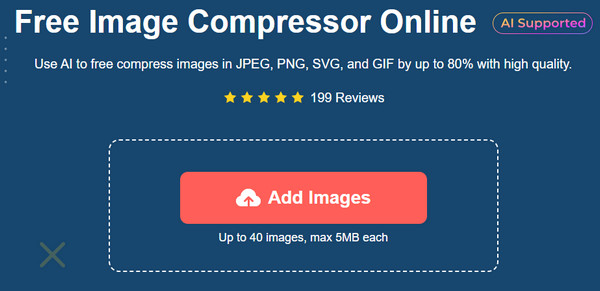
Bước 2.Sau khi bức ảnh đầu tiên được tải lên, bạn có thể xem quá trình từ thông số. Bạn cũng có thể thêm nhiều ảnh hơn trong quá trình tạo nén hàng loạt.
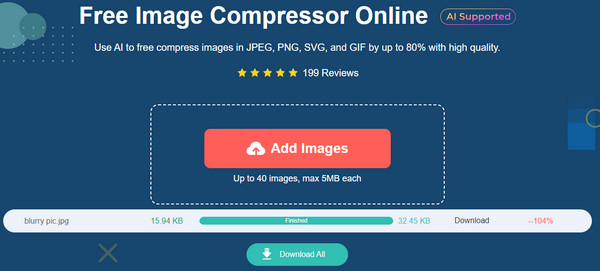
Bước 3.Khi tất cả các tệp đã nhập đều có từ Kết thúc trong tham số của chúng, đã đến lúc xuất chúng. Nhấp vào nút "Tải xuống tất cả" để bắt đầu xuất.
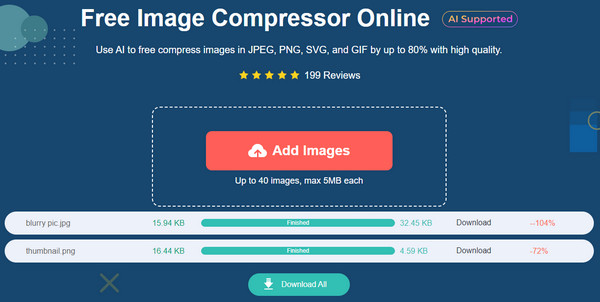
Phần 3: Thay đổi kích thước ảnh trên iPhone bằng cách chuyển đổi sang JPG
Ngoài ra, AnyRec Free HEIC Converter trực tuyến có thể thu nhỏ hình ảnh trên iPhone mà không làm giảm chất lượng. Điều này lý tưởng cho ảnh HEIC trên iPhone của bạn. Mặc dù HEIC là định dạng tuyệt vời để giữ chất lượng nhưng nó vẫn giữ kích thước tệp lớn, vì vậy, AnyRec đã tạo ra một công cụ mạnh mẽ để chuyển đổi bằng thuật toán dựa trên AI. Nó có giao diện người dùng đơn giản, nơi bạn có thể thêm tệp từ máy tính của mình mà không bị giới hạn. Free HEIC Converter là một công cụ chuyển đổi tiện lợi cho tất cả các trình duyệt phổ biến.
Đặc trưng:
- Thu nhỏ hình ảnh bằng cách chuyển đổi HEIC sang JPEG mà không làm giảm chất lượng.
- Cho phép người dùng tải lên 10 hình ảnh mỗi ngày với dung lượng tối đa 5MB.
- Cho phép thực hiện chuyển đổi hàng loạt với quá trình chuyển đổi tốc độ nhanh.
- Không yêu cầu đăng ký sử dụng công cụ chuyển đổi HEIC sang JPG.
Bước 1.Truy cập AnyRec Free HEIC Converter Online và nhấp vào nút "Thêm tệp HEIC/HEIF" để tải ảnh lên. Từ thư mục cục bộ của bạn, nhấp vào nút "Mở" để xác nhận hình ảnh đã chọn.
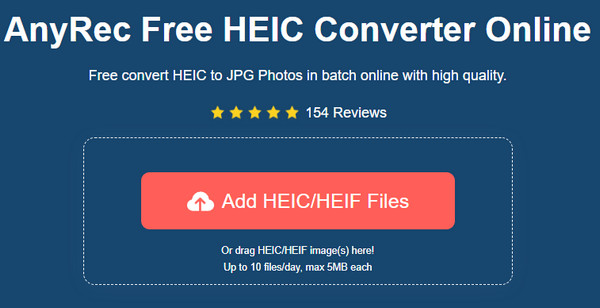
Bước 2.Công cụ trực tuyến sẽ tự động bắt đầu quá trình sau khi ảnh được tải lên giao diện của nó. Nhấp lại vào nút "Tải lên" để thêm tệp khác.
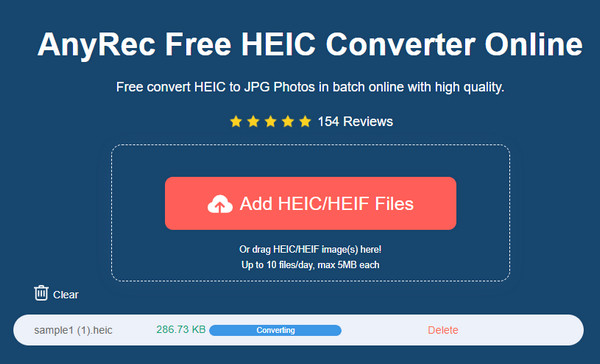
Bước 3.Khi tất cả các video tải lên được chuyển đổi, hãy nhấp vào nút "Tải xuống tất cả" để lưu chúng vào thiết bị của bạn. Nhấp vào nút Xóa để bắt đầu một đợt mới.
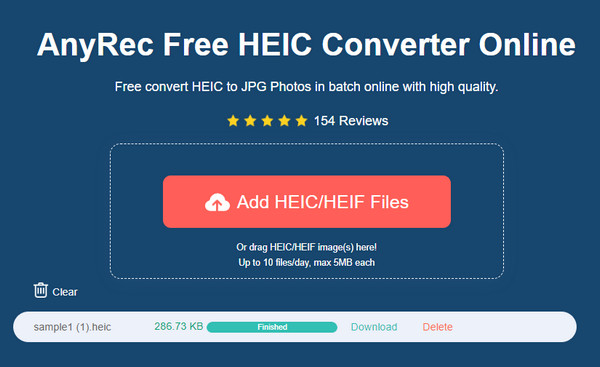
Phần 4: Câu hỏi thường gặp về Thu nhỏ ảnh trên iPhone
-
1. Làm thế nào để thu nhỏ ảnh trên iPhone để tránh bị thiếu dung lượng lưu trữ?
Theo mặc định, ảnh chụp trên camera của iPhone được lưu dưới dạng JPEG, định dạng chuẩn. Tuy nhiên, kể từ khi phát hành phiên bản iOS mới nhất, các nhà phát triển đã đặt HEIC làm định dạng mặc định cho ảnh đã chụp để tiết kiệm dung lượng lưu trữ cho thiết bị.
-
2. Tôi có thể hoàn tác ảnh đã cắt trên iPhone không?
Đúng. Nếu bạn đã cắt hoặc thu nhỏ ảnh và thấy ảnh chưa đủ, bạn có thể hoàn tác ảnh đó trên ứng dụng Ảnh. Để thực hiện việc này, hãy mở hình ảnh đã cắt và chạm vào Chỉnh sửa từ góc trên bên phải. Sau đó, xác định vị trí và nhấn Hoàn nguyên và Hoàn nguyên bản gốc. Sau đó, hình ảnh sẽ khôi phục về kích thước ban đầu.
-
3. Làm cách nào để thu nhỏ ảnh trên Android?
Các thiết bị Android cũng có trình chỉnh sửa ảnh tích hợp trên thư viện. Để cắt ảnh, hãy mở trình xem ảnh mặc định. Chọn ảnh bạn muốn cắt. Vỗ nhẹ Chỉnh sửa, và menu chỉnh sửa sẽ xuất hiện. Các công cụ cắt xén là những công cụ đầu tiên xuất hiện trên cửa sổ. Thay đổi kích thước hình ảnh bằng các cài đặt trước hoặc thủ công.
Phần kết luận
Làm cách nào để thu nhỏ ảnh trên iPhone? Có nhiều cách để cắt và chỉnh sửa kích thước tệp ảnh của bạn. iPhone được ưa chuộng nhờ camera chất lượng cao, có thể tạo ảnh HDvà thậm chí còn làm cho các cài đặt trở nên linh hoạt hơn để chụp được những bức ảnh đẹp nhất. Tất nhiên, ứng dụng Ảnh cung cấp các tính năng chỉnh sửa không yêu cầu bất kỳ tiện ích bổ sung nào. Đối với các giải pháp khác, AnyRec Free Image Compressor Online có thể truy cập được trên Safari, Chrome và các trình duyệt phổ biến khác. Và AnyRec Free HEIC Converter Online có thể giúp bạn thu nhỏ ảnh trên iPhone bằng cách chuyển đổi HEIC sang JPG trên iPhone, Android, Windows và Mac.
